展示win10系统内存占用高解决方法
- 分类:Win10 教程 回答于: 2019年07月18日 08:42:00
win10系统更新后,只要打开电脑就会看到加速球飙到90%,点击它还降不下来,很多朋友对此疑惑不解。其实导致win10系统内存占用高的原因有很多,我给大家整理了三种解决方法,赶紧来瞧瞧吧
win10系统占领了45%的PC市场,身边越来越多的朋友都开始使用win10系统。在使用过程中也会遇到一些问题,比如电脑并没有玩游戏,加速球都快达到100%了,内存占用高的离谱,我们该如何解决呢?
内存是电脑中的重要配置,系统中正在运行的程序都是在内存中进行的,内存的好坏大小直接影响着电脑的运行速度。那么win10系统内存占用高怎么办呢?接下来,我就将win10系统内存占用高的解决方法分享给你们
win10内存占用高解决方法
方法一:减少开机启动项,结束进程
1、右击任务栏,选择任务管理器
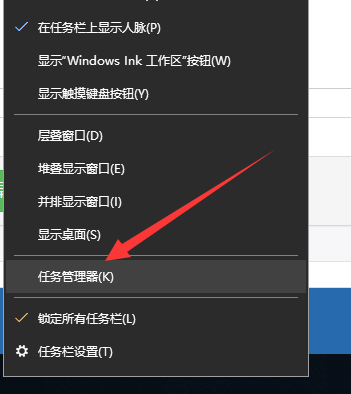
内存电脑图解1
2、打开任务管理器,点击进程下法内存进行排序,选择不需要的进程,点击结束任务即可。程序打开多了也会占据不小的内存
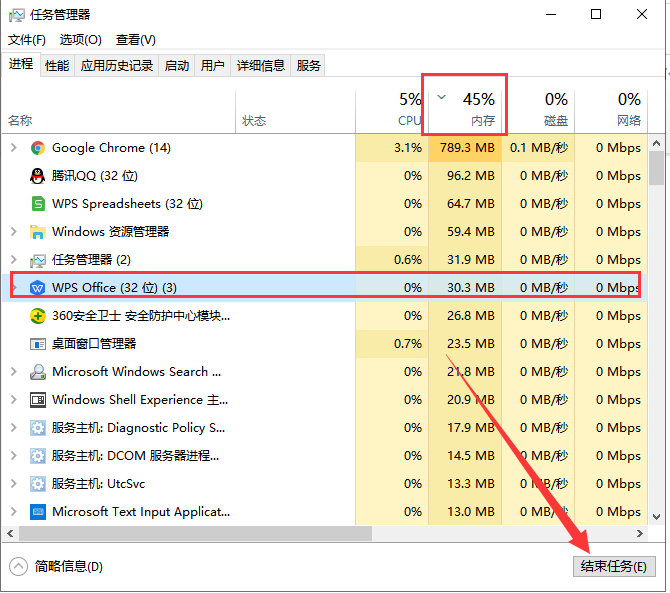
win10内存占用高电脑图解2
3、如果说不是自己打开的这些软件,很可能是自动添加到开机启动项中,我们可以禁用它,切换至启动选项卡,选择不需要开机启动的应用,选择禁用即可
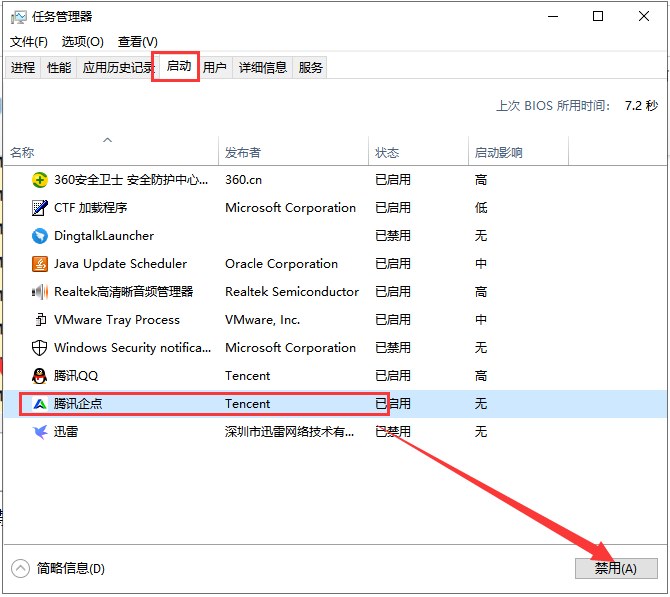
win10内存占用高电脑图解3
方法二:增加虚拟内存
1、右击计算机选择属性,点击左侧栏的高级系统设置,出现系统属性窗口,点击性能一栏的设置

win10系统电脑图解4
2、性能选项切换至高级,点击虚拟内存下的更改按钮,打开虚拟内存窗口,取消自动管理所有驱动器的分页文件大小的勾选,点击下方的自定义大小,输入初始大小和最大值,可以将虚拟内存设置为实际内存的1.5倍至3倍,最后点击确定即可
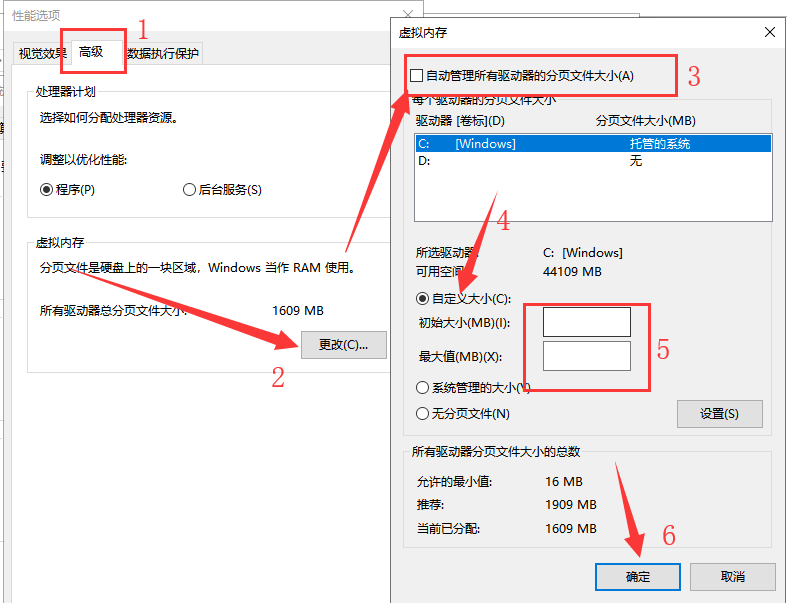
win10内存占用高电脑图解5
方法三:关闭预读服务
1、win+R快捷键打开运行窗口,输入services.msc,点击确定

内存电脑图解6
2、找到并分别右击Superfetch、TimeBroker服务项,选择属性

win10系统电脑图解7
3、将Superfetch启动类型改为自动(延迟启动),TimeBroker改为手动即可
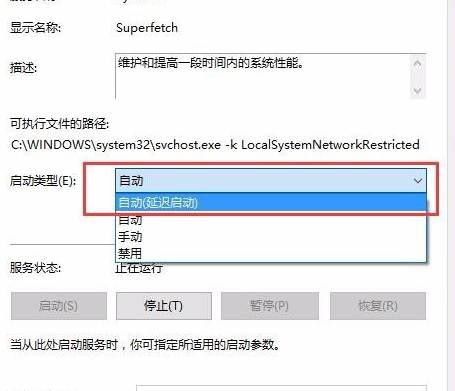
win10系统电脑图解8
以上就是win10内存占用高的详细解决方法了,希望能帮助到各位
 有用
68
有用
68


 小白系统
小白系统


 1000
1000 1000
1000 1000
1000 1000
1000 1000
1000 1000
1000 1000
1000 1000
1000 1000
1000 1000
1000猜您喜欢
- 如何关闭Win10自动更新2024/02/29
- 官方Windows10镜像的靠谱下载点 win10..2022/10/21
- win10关闭弹出广告的方法教程..2021/08/01
- 电脑重装系统win10要多少钱2022/10/03
- 解答电脑护眼设置怎么开2018/12/12
- windows10镜像系统下载安装教程..2021/07/28
相关推荐
- windows10官网系统下载方法介绍..2022/03/23
- 教你新组装的电脑怎么装win10..2020/12/22
- win10安装怎么跳过创建账户步骤..2022/02/06
- win10预览版与win10正式版的区别是什..2021/07/06
- win10系统nvidia控制面板打不开怎么办..2021/12/04
- 怎样制作win10系统安装U盘:一步步教你..2024/09/25




















 关注微信公众号
关注微信公众号





